iQOO 8 Proをコンピューターに接続する方法
再び質問に答えます。今日私が答えたいのは、iQOO 8 Pro 電話をコンピューターに接続する方法です。携帯電話をコンピュータに接続するには設定が必要であることに気づいていない人も多いですが、これは最近開発されたものではなく、スマートフォンの出現以来存在していた設定です。それでは、iQOO 8 Pro 携帯電話をコンピューターに接続するためにどのように設定すればよいでしょうか。以下を見てみましょう。

iQOO 8 Proをコンピューターに接続するにはどうすればよいですか?iQOO 8 Pro をコンピューターに接続するためのチュートリアル
iQOO 8 Pro 携帯電話をコンピュータに接続するためのチュートリアル
1. 携帯電話のデスクトップで [設定] アイコンを開き、設定オプションを入力し、[詳細設定] をクリックして詳細なコンテンツを表示します。
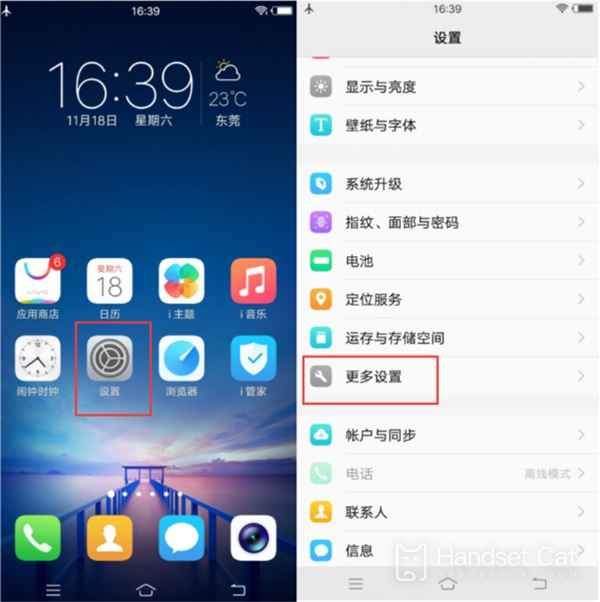
2. [端末情報](バージョン情報)で[ソフトウェアバージョン番号]を素早く7回連続してクリックすると、「開発者モードになりました。」と表示されます。USBデバッグは開発者モードをオンにした後でのみオンにできます。
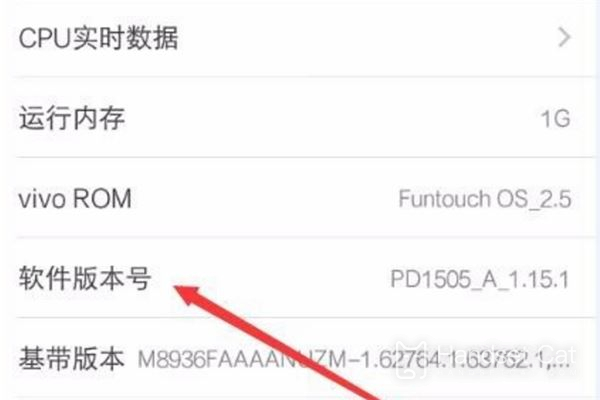
3. 次に、画面をスライドして [開発者向けオプション] を見つけ、クリックして [デバッグ] オプション バーを見つけ、[USB デバッグ] オプションの右側にあるスライド バーをオンにして青色にし、接続します。データケーブルを接続し、コンピューターに接続して接続します。
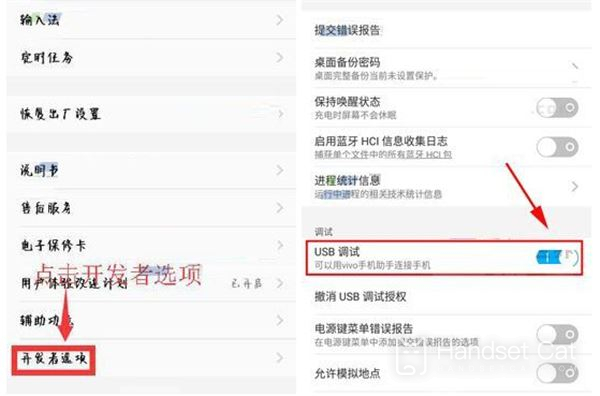
4. 次に、USB データ ケーブルを介して携帯電話をコンピュータに接続し、[写真の表示] または [ファイルの管理] ボタンをクリックすると、コンピュータが自動的にドライバをインストールします。インストールが完了したら、コンピュータに表示される携帯電話のモデルにちなんで名付けられた新しいドライブ文字をダブルクリックして、関連する操作を実行します。
iQOO によって公式に与えられた設定パラメータによると、iQOO 8 Pro 携帯電話をコンピュータに接続する前に、設定で USB デバッグをオンにし、認証を取得するために開発者モードに入る必要があることがわかります。それ以外の場合は、接続する必要があります。データケーブルでは役に立ちません。今日はここまでです。また明日お楽しみください。













